Si dejamos a un lado las preocupaciones para alargar la vida de su batería, lo que suele molestar más a los usuarios generales de un iPhone es mantener a raya su almacenamiento. Conseguirlo suele implicar sacrificios como un cambio en el modo de organizar tu vida digital o incluso tener que borrar datos que preferirías haber conservado.
Pero si te ves en un aprieto, hay modos de liberar espacio en el iPhone que no te obligan a borrar nada. Suelen ser la primera línea de defensa ante las alertas de almacenamiento lleno que puedas tener en el teléfono, y deberían ser las primeras cosas a revisar en momentos de necesidad. Hagamos un repaso.
Si usas Fotos en iCloud, optimiza su almacenamiento en el iPhone
Si me tengo que fiar de las estadísticas, probablemente estés utilizando Fotos en iCloud, y probablemente tengas una buena colección de fotografías. Una de las mejores medidas que puedes hacer para obtener espacio en apenas unos segundos es optimizar el almacenamiento de esas fotografías, siguiendo estos pasos:
- En tu iPhone, abre la aplicación Ajustes.
- Pulsa sobre tu nombre.
- Pulsa sobre 'iCloud'.
- Pulsa sobre 'Fotos':
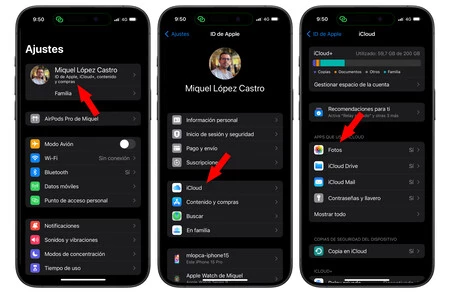
Ahora pulsa sobre la opción 'Optimizar almacenamiento'. Lo que haces activando esta modalidad es conservar tus fotografías a máxima calidad y resolución en iCloud, pero dejando unas versiones más reducidas en el almacenamiento local del iPhone para que su almacenamiento local no quede tan saturado:
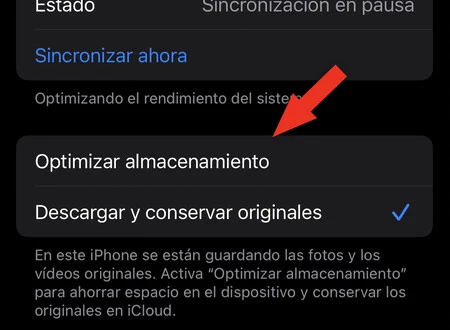
No te preocupes si tienes que compartir alguna de estas fotografías con alguien. Si lo haces, el iPhone siempre va a descargar momentáneamente esa fotografía a su calidad máxima antes de compartirla con quien quieras.
¿Necesitas más espacio? Puedes hacer algo similar con las aplicaciones
Puede que el problema principal con el almacenamiento de tu iPhone no sean las fotografías, si no las aplicaciones en sí mismas (quizás tengas juegos como Resident Evil Village que ocupan decenas de GB). En ese caso hay otra cosa que puedes hacer: liberar el espacio de aquellas aplicaciones que no uses sin desinstalarlas.
iOS 17 te permite hacer esto si sigues estos pasos:
- En tu iPhone, abre la aplicación Ajustes.
- Pulsa sobre 'App Store'.
- Activa la opción 'Quitar apps no usadas':
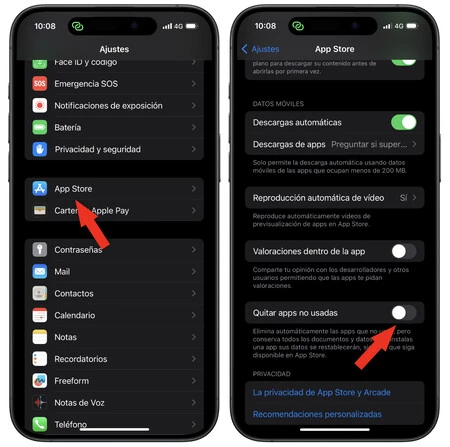
Lo que harás con esto es activar un modo de iOS con el que las aplicaciones que no hayas abierto desde hace tiempo se desinstalarán, aunque su icono permanecerá en tu pantalla de inicio (con el icono de una nube al lado de su nombre). Si vuelves a abrirlas, el iPhone las descargará de nuevo.
Lo mejor de esto es que los datos que guardan las aplicaciones no se pierden, se conservan en el teléfono. Es un buen modo de ahorrar espacio sin perder nada, especialmente si eres de esas personas que acumula varias páginas de aplicaciones en su iPhone.
Imagen | Generada con Bing/DALL-E
En Applesfera | El sencillo truco del iPhone para saber si una llamada perdida es SPAM
En Applesfera | La función más infravalorada y más potente de un iPhone es el buscador de la app 'Fotos': así podemos exprimirlo al máximo





Ver 1 comentarios